Comment réparer une erreur JNI dans Minecraft

Vous vous asseyez devant votre ordinateur pour commencer à jouer à un jeu agréable et relaxant de Minecraft, puis bang, vous êtes frappé par la redoutable erreur JNI. La JNI
Google Meet est le site Web d'apprentissage et de réunion en ligne le plus efficace utilisé aujourd'hui par de nombreuses personnes sur le navigateur. Avec ce site Web, nous sommes très faciles à utiliser, permettant aux utilisateurs d'interagir rapidement et de se connecter avec des personnes en temps réel de manière extrêmement simple. En particulier, Google Meet a récemment mis à jour une nouvelle fonctionnalité permettant aux utilisateurs d'afficher tous les membres sur l'écran de la réunion.
Si vous souhaitez utiliser les fonctionnalités intéressantes de Google Meet, Download.vn présentera aujourd'hui un article sur la façon d'afficher tous les membres sur Google Meet, avec des étapes extrêmement simples et faciles. , nous vous invitons à consulter.
Instructions pour afficher tous les membres sur Google Meet
Étape 1 : Tout d’abord, nous accéderons à la page Google Meet sur le navigateur, puis rejoindrons n’importe quelle réunion en ligne.
Étape 2 : Sur l'interface d'appel principale, cliquez sur l'icône à trois points en bas de l'écran.
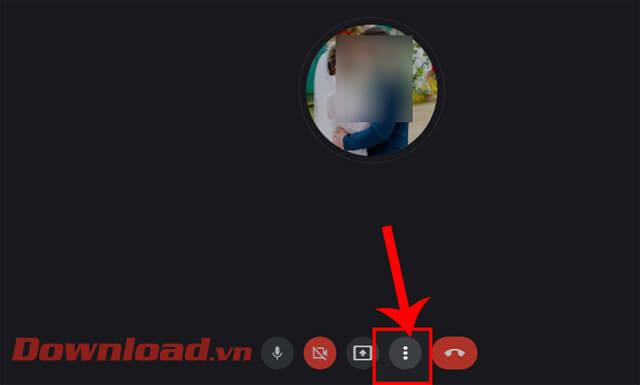
Étape 3 : Maintenant, dans la fenêtre de l'utilitaire Google Meet, cliquez sur Modifier la disposition .
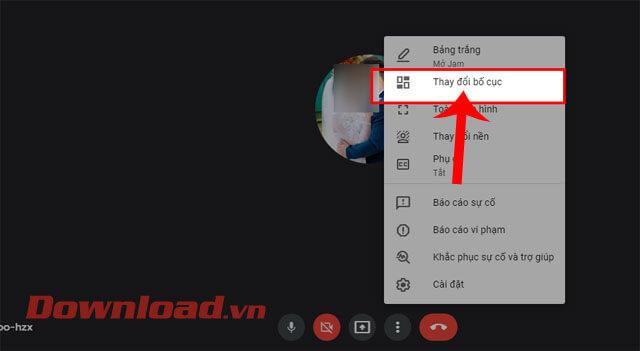
Étape 4 : Sur l'écran, la fenêtre Modifier la disposition apparaîtra , cliquez sur Tie pour afficher tous les membres de la réunion.
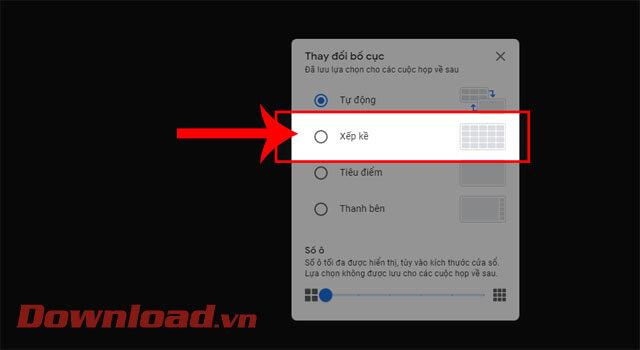
De plus, vous pouvez également choisir d’autres modes tels que :
Étape 5 : Pour afficher le nombre de membres de la réunion à l'écran, vous ajustez la barre de tirage Nombre de cellules , vous êtes autorisé à afficher 6 à 49 membres à l'écran.
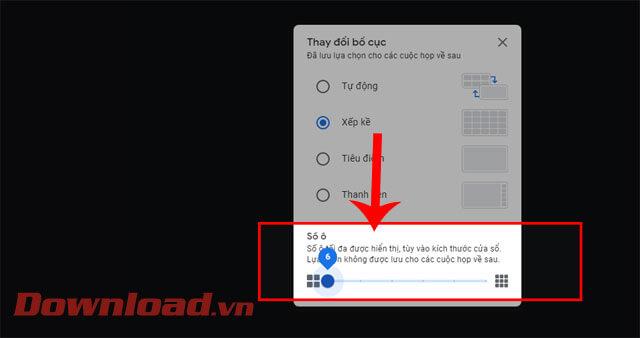
Étape 6 : Enfin, en revenant à la réunion, nous verrons tous les membres affichés à l'écran.
Je vous souhaite du succès !
Vous vous asseyez devant votre ordinateur pour commencer à jouer à un jeu agréable et relaxant de Minecraft, puis bang, vous êtes frappé par la redoutable erreur JNI. La JNI
Cherchez-vous un moyen de revoir les Instagram Reels que vous avez appréciés il y a quelque temps ? Si oui, vous êtes au bon endroit. IG Reels vous permet de créer une vidéo
https://www.youtube.com/watch?v=K-lkOeKd4xY Vous savez probablement déjà que vous recevez automatiquement une notification si vous êtes tagué dans une histoire Instagram. Tu peux
Lorsque vous surfez sur Internet avec Google Chrome, celui-ci stocke de petits éléments de données appelés cookies pour améliorer votre expérience en ligne. Bien qu'utile, l'accumulation
La correction automatique est une excellente aide à l’écriture, surtout si vous ne savez pas quelle est l’orthographe correcte. Cependant, la fonctionnalité peut rapidement devenir
Les lignes vides dans Excel peuvent être incroyablement ennuyeuses, donnant à la feuille un aspect bâclé et entravant la navigation dans les données. Les utilisateurs peuvent supprimer définitivement chaque ligne
Créer une vidéo captivante est essentiel pour renforcer votre présence sur les réseaux sociaux, promouvoir votre marque, faire connaître l'actualité, etc.
Si vous souhaitez rationaliser votre expérience HubSpot, vous devrez gérer et segmenter vos contacts, entreprises, transactions ou objets personnalisés de manière plus
Les utilisateurs d'Instagram peuvent personnaliser leurs histoires de plusieurs manières. Un moyen idéal consiste à ajouter une musique de fond à une histoire Instagram pour la rendre plus intéressante.
Vous voulez trouver une chanson en fredonnant ou en chantant sa mélodie via votre iPhone ou Android ? Suivez ce guide pour savoir comment.
Avez-vous un enfant Sim qui a envie d'aventures en plein air au-delà des murs de sa maison ? Lorsque votre Sim bien-aimé rejoint les Scouts, il peut avoir
Minecraft, le jeu bac à sable bien-aimé qui a conquis le cœur des joueurs du monde entier, offre un monde sans limites de créativité et d'exploration. L'un des
Les appareils Ring Doorbell deviennent progressivement de plus en plus populaires. Ce sont d'excellents ajouts à tout foyer, car ils améliorent considérablement la sécurité,
Découvrez comment utiliser le modèle CapCut Why Should U Like Me pour faire ressortir vos vidéos et attirer plus de vues.
Essayer de gérer les télécommandes en 2024, c'est comme essayer de gérer les factures. Heureusement, si vous utilisez un Fire Stick pour diffuser vos émissions préférées et
Un bon site Web créé avec Squarespace peut améliorer considérablement votre présence en ligne et attirer plus de visiteurs vers votre entreprise. Mais il existe un moyen de
Avez-vous déjà été au travail ou à l'école et avez-vous reçu une notification iMessage que vous ne vouliez pas que quelqu'un d'autre voie ? Heureusement, il existe des moyens d'arrêter
Même si autrefois cela était lié à la poursuite d'une personne qui vous attire, « se glisser dans les DM » est désormais un terme plus large pour contacter quelqu'un via les réseaux sociaux.
Si votre vaisseau actuel ne suffit pas lorsque vous parcourez l'univers Starfield, il est temps de passer à un vaisseau qui fera l'affaire. Cependant, Starfield est
Votre vaisseau est un élément central de votre expérience Starfield. Vous y vivrez, y combattrez et y explorerez. Le jeu vous permet de le mettre à niveau au fur et à mesure


















